Jw-cadを使いこなして図面が書けるようになったら、図面が必要な業務を受注できます。
建物の平面図も作成することができ、ハウスメーカーや関連士業からの図面のやり取りがスムーズになります。
「業務を受注したくても図面を作成できないので躊躇している」
「受注できたとしても図面の細かな修正をメーカーにお願いするのがわずらわしい」
こんな悩みがありますか?
私もJw-cadを使うことが出来なかったら売上が半分以下になっていたかもしれません。
図面を作成できれば受注できる業務が増えるので、売上もアップします。
この記事では、行政書士が使える「Jw_cad」の応用操作をご紹介し、風営法の図面が書けるようになります。
前回までの操作を復習したい方はこちら
・インストール・基本操作編【車庫証明の図面が書ける】
・よく使う操作編【農地転用の図面が書ける】
短時間で習得したいならJw-Cadに特化した講座がおすすめ!
Jw-cadの応用操作
レイヤを使いこなす
レイヤは透明なシートのようなものと考えるとわかりやすいです。
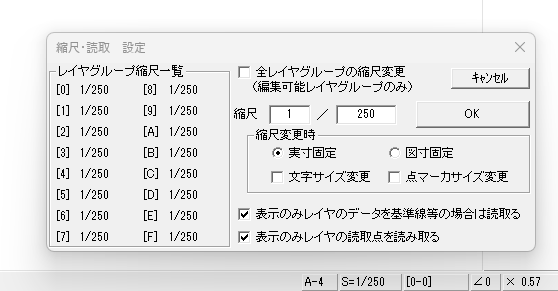
レイヤグループは0~Fまで14グループあります。
1つのレイヤグループは0~Fまで14のレイヤで構成されています。
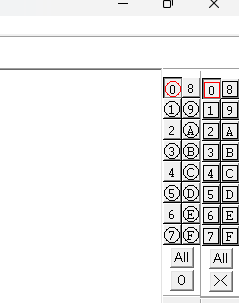
レイヤは作成する要素ごとに使い分けると作図しやすくなります。
例えば、建物平面図を作成する場合、次のように使い分けできます。
レイヤ0:建物の壁や構造
レイヤ1:トイレなどの設備
レイヤ2:机やイスなどの家具
レイヤ3:文字や寸法
この様にレイヤで使い分けると、作業効率がアップします。
レイヤで分けることで、他のレイヤを誤って変更したり削除したりすることがなくなります。
垂線や円の書き方
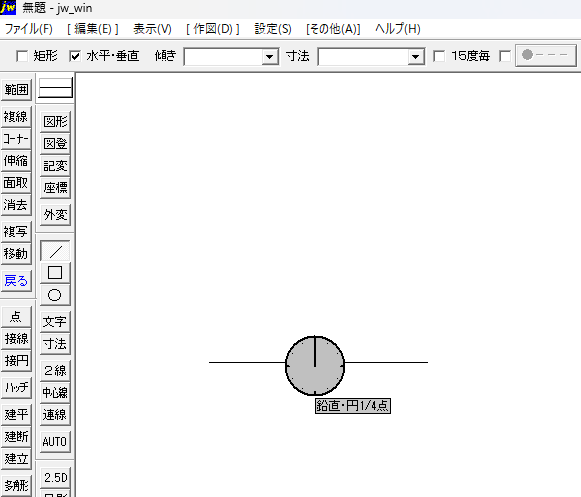
「線」モードにして、垂線を書きたい線の上で右クリックしながら上に移動すると上記のように垂線を書けるようになります。
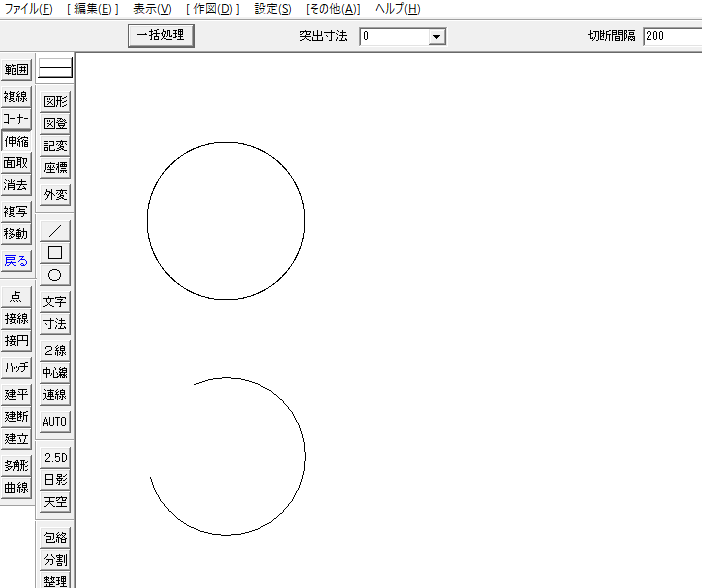
「○(円)」モードで円を書きます。
中心をクリックして指定し、半径を指定するかクリックして円を書きます。
「消去」で一部分を消したり、「伸縮」で調整したりすることで円弧を調整できます。
矩形の塗りつぶし
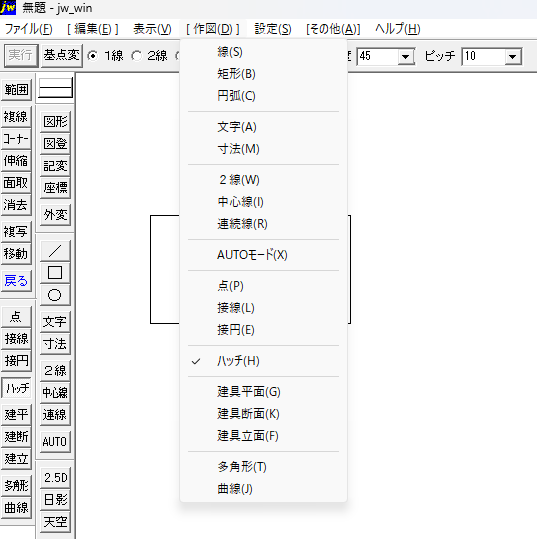
作図メニューから「ハッチ」を選択します。
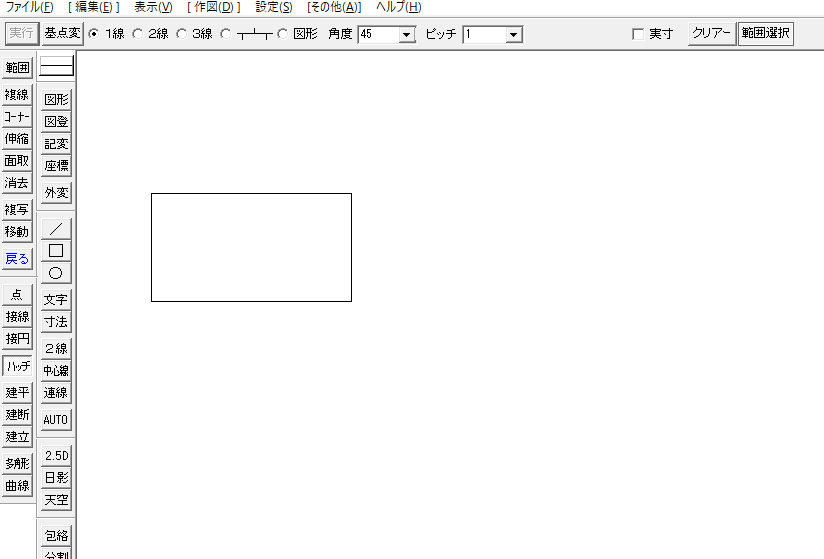
右上にある「範囲選択」をクリックします。
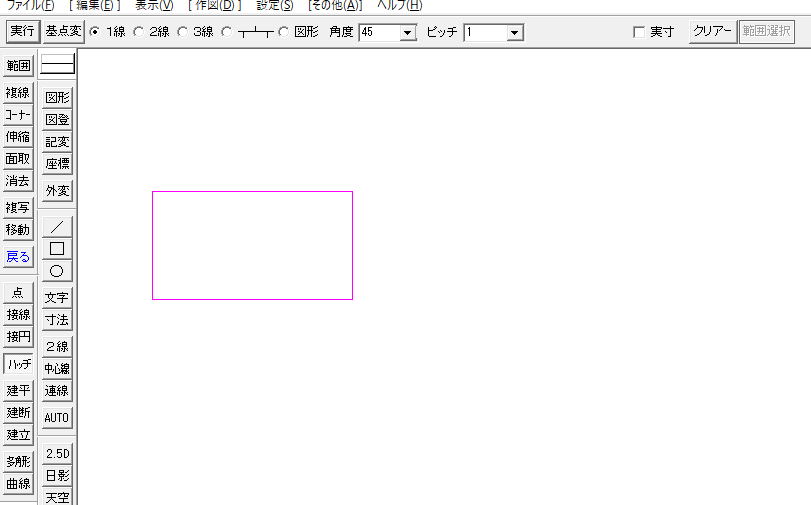
左上にある「実行」をクリックすると、
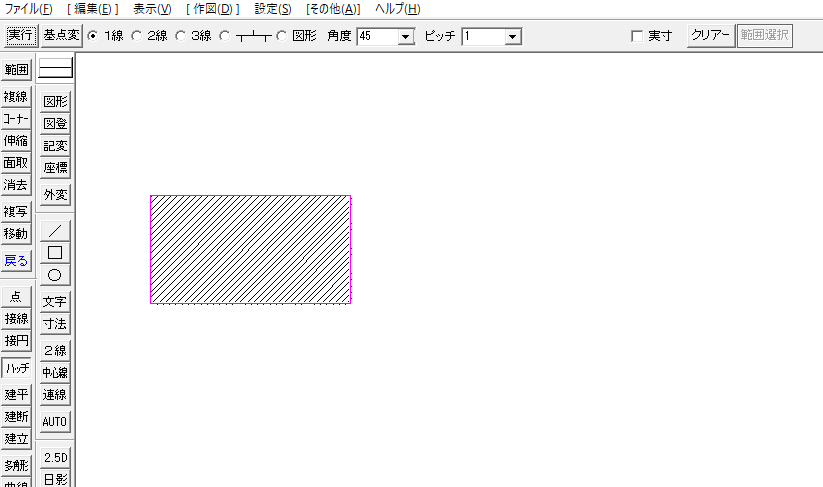
指定した範囲で斜めの線を引くことができます。
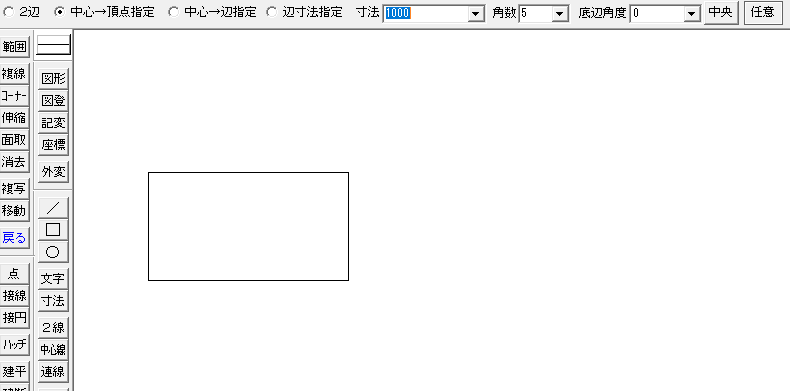
色を塗る場合は、メニューの作図から「多角形」を選択肢、右上の「任意」をクリックします。
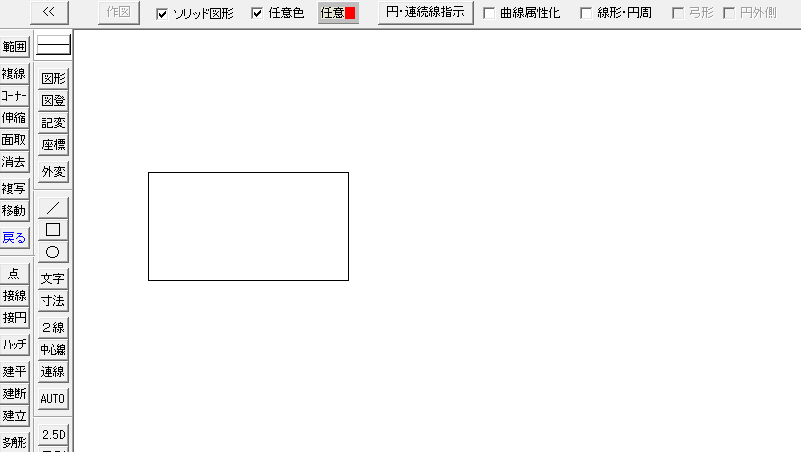
「ソリッド図形」「任意色」「任意(色を指定する場合)」をクリックし、色塗りする箇所を右クリックで指定します。
「作図」をクリックすると、指定した箇所に色を塗ることができます。
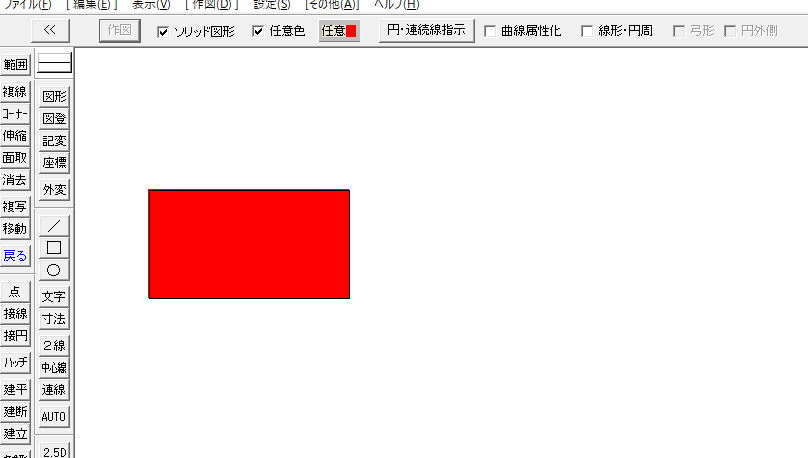
寸法記入、面積計測
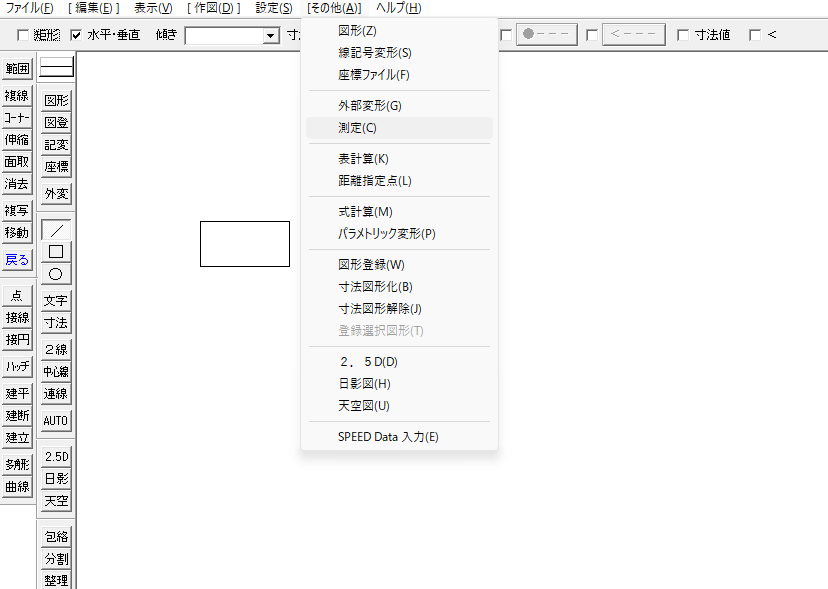
メニューのその他から「測定」をクリックします。
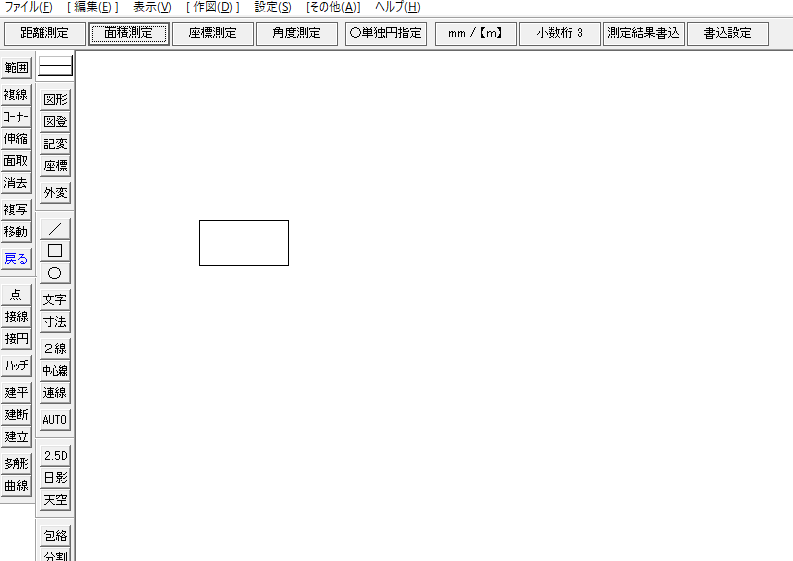
ここでは面積測定をクリックします。
測定したい図形を右クリックで指定します(画像の場合は四角形の角を右クリックしていく)。
右上にある「測定結果書込」をクリックし、文字入力する箇所をしていすると、面積を表記できます。
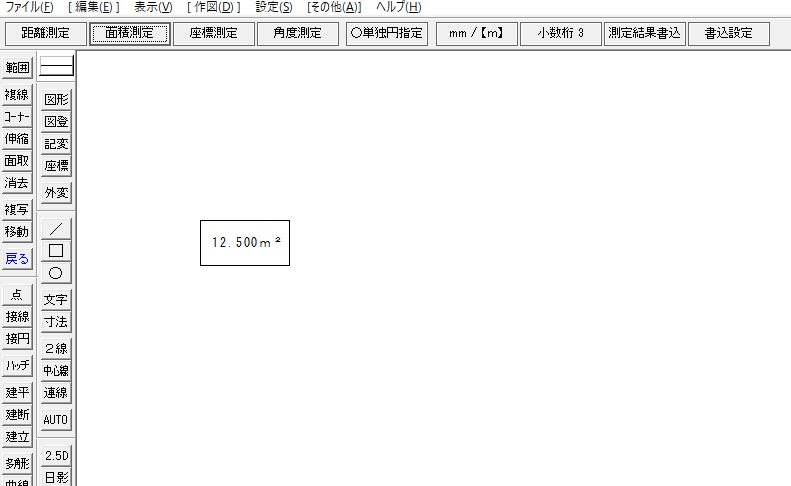
Jw-cadで風営法の図面を書いてみよう
これまでの操作方法を使って、風営法の図面を一緒に作成してみましょう。
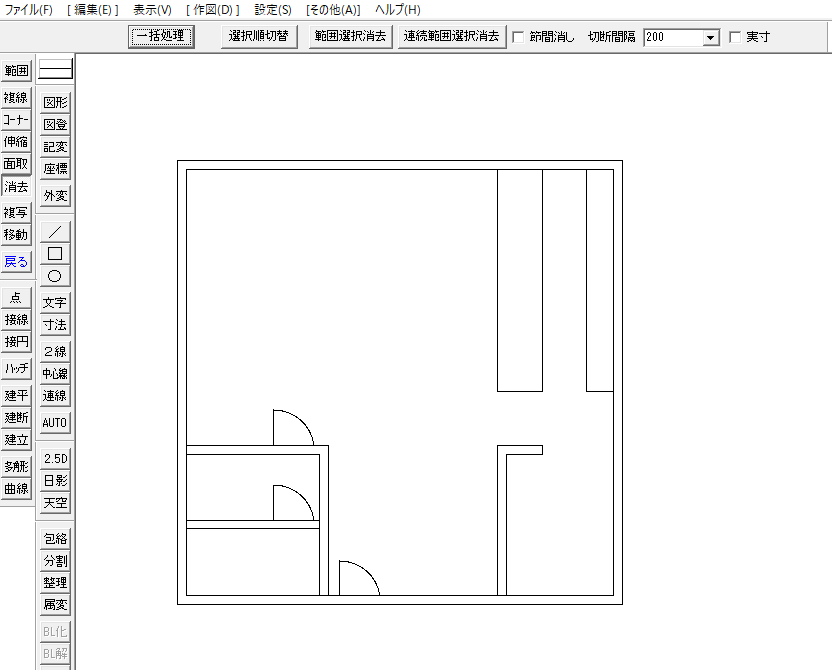
レイヤ0に建物の構造を書きます。
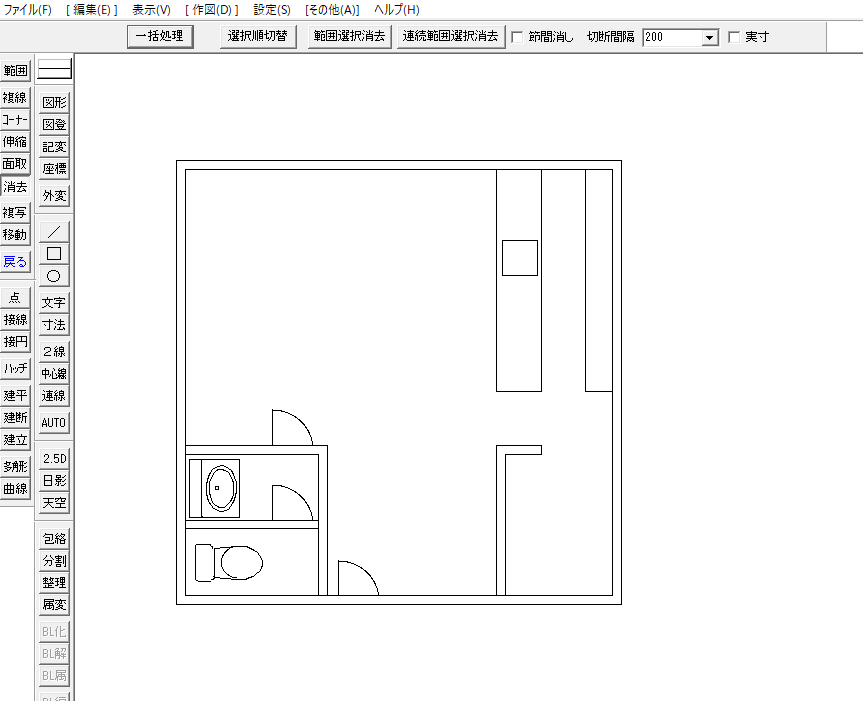
レイヤ1に設備を書きます。
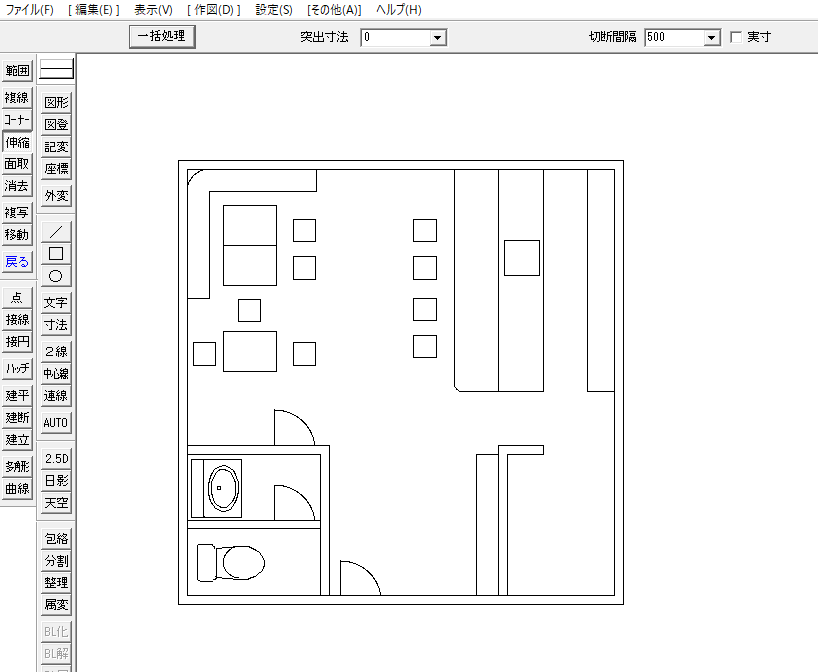
レイヤ2にテーブルやイスなどの家具を書きます。
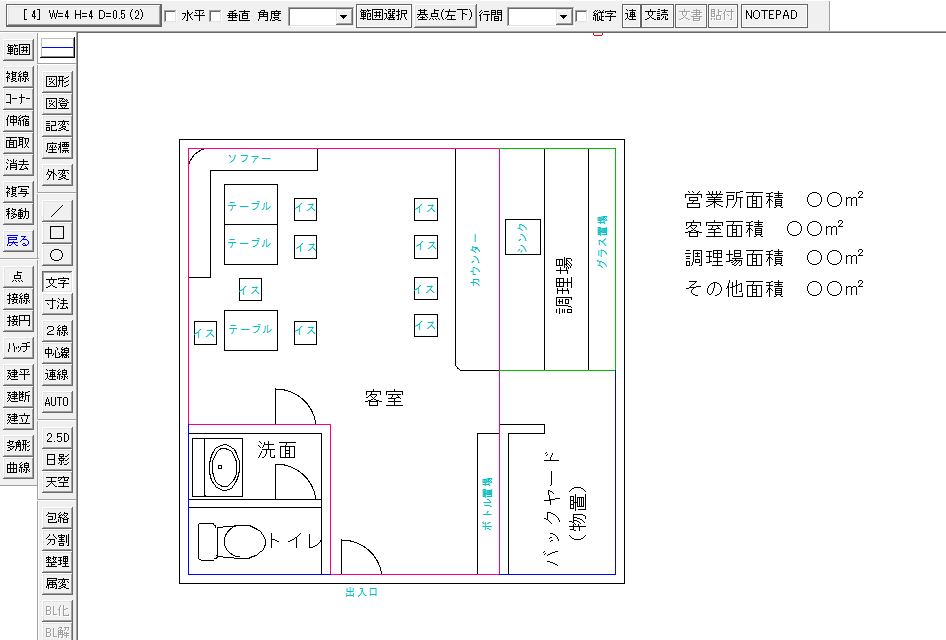
レイヤ3に文字入力します。
レイヤに分けて作成することで、後の修正が楽になります。
まとめ
全3回でJw-cadの操作方法をお伝えしました。
まだまだ便利な機能がある「Jw-cad」。
少しずつ覚えて図面が必要な業務をどんどん受注していきましょう。
前回までの操作を復習したい方はこちら
・インストール・基本操作編【車庫証明の図面が書ける】
・よく使う操作編【農地転用の図面が書ける】
短時間で習得したいならJw-Cadに特化した講座がおすすめ!
e-grooveのJWCAD習得講座については、こちらの記事「e-GrooveのJw-Cad習得講座の評判は?短期で学べるオンライン講座でコスパ良し!」を参考にしてください。
